文章詳情頁
win7電腦啟用磁盤寫入緩存功能詳細操作步驟
瀏覽:5日期:2022-12-13 08:24:59
不少的用戶們都在使用win7電腦,不過你們曉得win7電腦中如何啟用磁盤寫入緩存功能嗎?下文就為你們帶來了win7電腦啟用磁盤寫入緩存功能的詳細操作步驟。
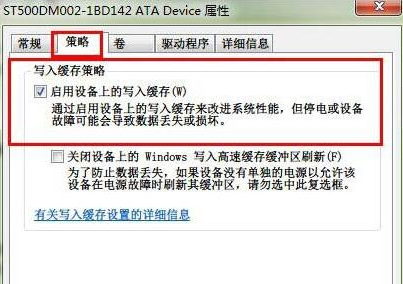
1、打開“控制面板”。如圖所示:
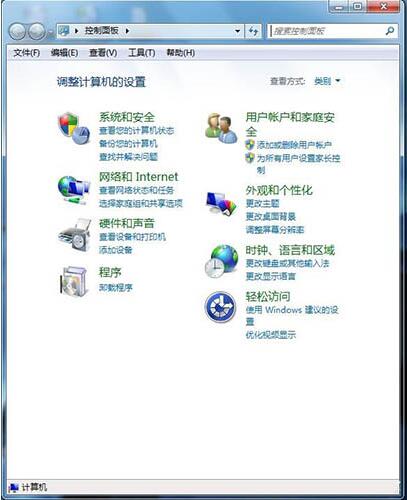
2、在“控制面板”中以“大圖標”的方式查看窗口內容,然后選擇“調整計算機的設置”中的“系統”選項。如圖所示:
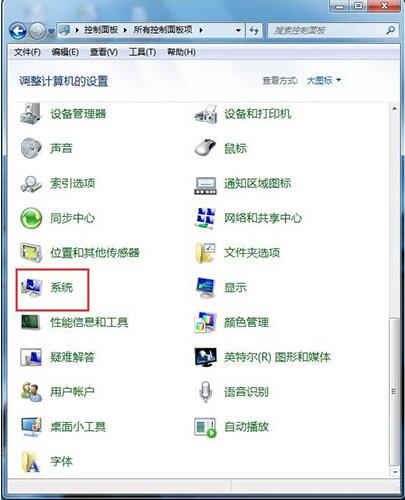
3、打開“系統”窗口,然后在“控制面板主頁”區域中單擊“設備管理器”鏈接。如圖所示:
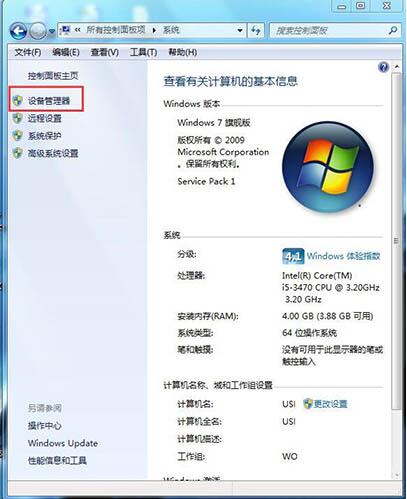
4、打開“設備管理器”窗口,然后雙擊“磁盤驅動器”設備,展開驅動程序,在展開的設備中,單擊右鍵。選擇“屬性”命令。如圖所示:
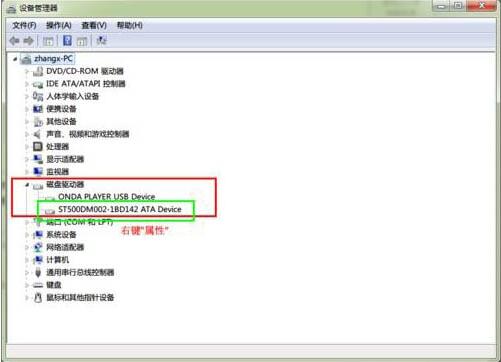
5、在彈出的硬盤屬性對話框中,切換到“策略”選項卡,然后選中“啟用設備上的寫入緩存”復選框,然后單擊“確定”按鈕
相信你們看完了上文呈現的win7電腦啟用磁盤寫入緩存功能的詳細操作步驟,應該都學會了吧!
相關文章:
1. Win8設置同時顯示多個時區時間技巧2. 統信UOS怎么設置不讓瀏覽器上網? UOS禁止瀏覽器訪問網絡的技巧3. 統信UOS家庭版開始內測 無需分區全自動安裝4. deepin20桌面圖標樣式怎么修改? deepin更換圖標主題的技巧5. 在vmware虛擬機中安裝Linux系統CentOS7詳細教程6. Win11 USB接口不能用怎么辦? Win11電腦USB接口沒反應的解決辦法7. virbr0虛擬網卡如何卸載?virbr0虛擬網卡的卸載方法8. 統信UOS專用設備操作系統V20正式發布 鏡像不到800MB9. centos7使用docker部署gitlab-ce-zh應用詳解10. 統信UOS系統怎么關閉? uos關機的多種方法
排行榜
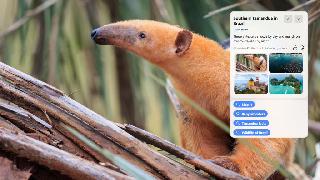
 網公網安備
網公網安備